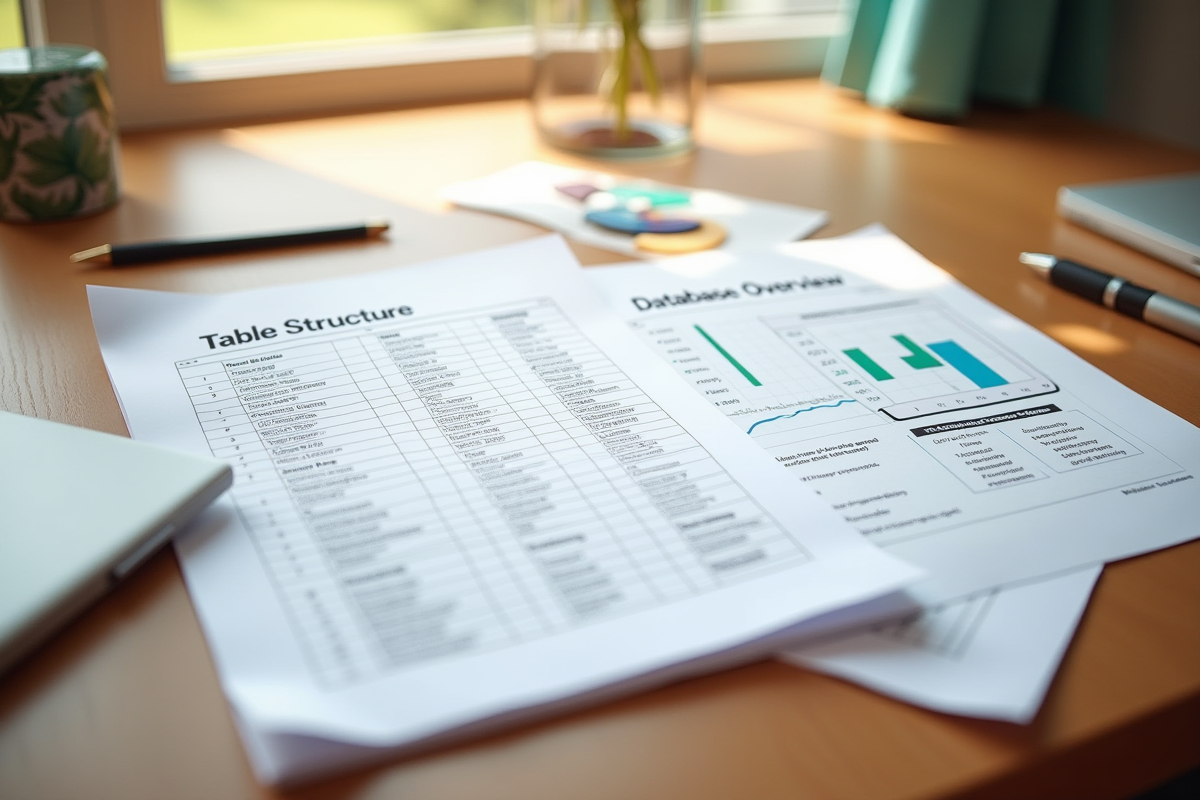Les champs d’une table ne peuvent pas contenir d’autres tables, alors qu’une base de données peut en réunir des dizaines, voire des centaines, sans limite stricte dans Access. La suppression d’une table n’affecte pas les autres tables, mais la suppression d’une base de données efface l’ensemble des tables, requêtes et formulaires qu’elle contient.
Microsoft Access gère automatiquement les relations entre les tables à l’intérieur d’une même base, facilitant la comparaison et l’analyse des données stockées. Chaque niveau répond à des besoins distincts dans l’organisation et la manipulation des informations.
Table et base de données dans Access : quelles différences fondamentales ?
Dans l’univers de Microsoft Access, la distinction entre une table et une base de données n’a rien d’anecdotique. La table Access incarne la brique de base : un tableau où chaque ligne représente un enregistrement et chaque colonne un champ (nom, date, montant, etc.), avec un type précis (texte, nombre, date/heure, pièce jointe). Le choix du type pour chaque champ détermine le comportement de la donnée et sa capacité à être recherchée ou analysée. Chaque table a ainsi son périmètre, chaque champ son rôle.
À l’échelle supérieure, la base de données Access est la véritable matrice : elle accueille et organise les tables, mais aussi les requêtes, formulaires, rapports et macros. Cette structure globale relie les éléments entre eux, donne du sens aux relations entre les données et centralise toute l’intelligence du projet. Les liens entre tables, matérialisés par des relations, transforment un simple empilement de données en un système cohérent et exploitable. Sans base, aucune table n’existe : la base est le fichier maître (.accdb) qui fédère tout.
La création d’une nouvelle table démarre à partir du menu ou du ruban Access, mais elle n’a de réalité qu’au sein d’une base de données. Voilà la vraie frontière : la table conserve les données, la base donne la structure, oriente les échanges et relie l’ensemble.
| Élément | Rôle | Échelle |
|---|---|---|
| Table | Stocker des données structurées par champs | Unité élémentaire |
| Base de données | Organiser, relier et centraliser tables, requêtes, formulaires | Ensemble structurant |
La finesse du paramétrage des types de données pour chaque champ influe directement sur la fiabilité des analyses et la solidité du système Access tout entier. Un mauvais choix se paie cher en performances ou en erreurs lors des traitements.
Pourquoi la distinction entre table et base de données est essentielle pour bien gérer vos informations
Identifier clairement ce qui relève de la table Access et ce qui touche à la base de données Access donne une vraie marge de manœuvre pour organiser ses données. Mélanger les deux notions conduit vite à des structures bancales, des projets difficiles à maintenir, surtout si le volume explose ou si les champs se multiplient et se spécialisent.
La table dans Access fonctionne à la manière d’une feuille de calcul : chaque ligne correspond à un enregistrement précis, chaque colonne à un champ bien défini (date, identifiant, montant…). Mais Access va plus loin qu’un simple tableur : chaque colonne impose un type de données, ce qui encadre la saisie et fiabilise les analyses. Le choix du type influence la création de requêtes et la justesse des rapports.
La base de données complète ce dispositif : elle fédère plusieurs tables, définit leurs liens, héberge des requêtes, des formulaires, des macros. Dans Access, la base de données structure tout le système d’information. Passer d’une simple logique de table à une logique de base permet de :
- rassembler toutes les opérations (ajouts, modifications, suppressions) dans des ensembles homogènes ;
- fiabiliser les analyses croisées grâce aux relations entre les tables ;
- assurer la pérennité du projet en séparant stockage et traitement des données.
Comparer Access à Excel, c’est opposer un tableur à un véritable système de gestion des feuilles de calcul. Là où Excel divise les données par onglet, Access relie, structure et automatise, garantissant robustesse et finesse d’analyse.
Comparaison pratique : comment analyser et différencier efficacement deux tables ou bases dans Access ?
Pour distinguer deux tables d’un même projet Access, commencez par analyser leur structure. Ouvrez chaque table, examinez les champs, leurs noms, leurs types et leurs propriétés. Identifiez les clés primaires, repérez les index éventuels. Ce premier examen révèle déjà la logique sous-jacente à la conception des données.
Pour approfondir la comparaison, les requêtes Access sont des alliées précieuses. Elles permettent de rechercher les doublons, les différences ou les correspondances entre deux ensembles de données. À partir du menu contextuel, créez une requête de comparaison en sélectionnant les tables et les champs à analyser. Les jointures (INNER JOIN, LEFT JOIN) aident à repérer les absents ou les discordances. L’outil se charge de faire remonter les écarts à la surface.
Comparer deux bases de données Access demande une approche plus globale. Passez en revue les objets présents : tables, requêtes, formulaires, macros. Utilisez l’onglet « Base de données » pour obtenir une vue d’ensemble. Évaluez la diversité des sources de données, la présence éventuelle de modules VBA, la complexité des relations entre tables. Ce regard panoramique permet de saisir la structure et l’organisation de chaque base.
Des outils spécialisés existent pour accompagner ces analyses : ils exportent les structures, comparent les métadonnées et livrent des rapports visuels. Lors d’un audit ou d’une migration, ces solutions offrent une vision claire des différences et assurent la cohérence des données entre deux environnements Access.
Ressources et conseils pour approfondir la comparaison des types de données dans Access
Pour affiner l’identification des types de données dans Access, le mode Création est l’outil de référence. Il affiche, champ par champ, le type sélectionné : texte court, nombre, date/heure, devise, etc. Chaque champ d’une table Access porte ainsi une caractéristique qui va influencer la saisie, le tri, la recherche et l’analyse. L’onglet dédié d’Access propose une gamme complète, adaptée aussi bien aux données structurées qu’aux informations plus souples.
Pour aller plus loin et explorer toutes les subtilités, plusieurs ressources s’avèrent précieuses :
- La rubrique « types de données » du support Microsoft Access détaille toutes les options disponibles dans l’interface.
- Des formations en ligne permettent de se perfectionner sur le type de données champ et d’approfondir les configurations avancées, notamment en automatisant des contrôles via VBA.
- Des ouvrages spécialisés proposent des tableaux comparatifs pour choisir le type le mieux adapté selon la volumétrie et l’usage envisagé.
Rien ne remplace l’expérimentation : créez une table, variez les types de chaque colonne, testez les requêtes, essayez les exports vers Excel. Cette démarche pratique dévoile les subtilités du fonctionnement d’Access, en particulier lors de l’import de feuilles de calcul ou lors de migrations vers d’autres solutions Microsoft Office. C’est dans la manipulation quotidienne que se révèlent les détails qui font toute la différence.
Une architecture Access bien pensée, c’est la promesse d’une donnée vivante, agile et toujours prête à répondre aux défis d’un projet, quel que soit son horizon. À chaque choix, une brique de plus dans l’édifice, et chaque détail compte.